Windows 11 este cea mai recentă și mai avansată iterație a sistemului de operare Windows până în prezent. Introduce multe caracteristici noi și un design vizibil actualizat. În ciuda acestor inovații, nu toți utilizatorii au salutat actualizarea.
Având în vedere că Windows 10 nu și-a pierdut relevanța de la introducerea sa în 2015, o parte semnificativă a utilizatorilor sunt obișnuiți cu mediul său, așa că ezită să treacă la noua versiune. După șapte ani de utilizare constantă, perspectiva trecerii la un alt sistem de operare poate părea descurajantă pentru mulți. Dându-și seama de acest lucru, Microsoft a introdus o funcție în Windows 11 care permite utilizatorilor să revină la Windows 10 dacă sistemul lor a suferit o actualizare automată. Cu această caracteristică, utilizatorii vor putea să-și păstreze versiunea anterioară a sistemului de operare.
Cerințe preliminare pentru revenirea la Windows 10
Procesul de revenire la o versiune anterioară de la Windows 11 la Windows 10 este supus anumitor cerințe. Acestea sunt după cum urmează:
- Actualizarea la Windows 10 trebuie să aibă loc în termen de 10 zile de la actualizarea la Windows 11.
- Sistemul trebuie să rețină fișierele versiunii anterioare de Windows, care se află de obicei în folderul Windows.old, pur și simplu, trebuie să faceți upgrade de la Windows 10 la Windows 11, nu să instalați un sistem de operare nou curat.
Nerespectarea cerințelor de mai sus vă împiedică să reveniți la Windows 10 prin opțiunea încorporată. În astfel de cazuri, este necesară o instalare curată a Windows 10 pentru a reveni la versiunea anterioară.
Când vă pregătiți pentru a face upgrade de la Windows 11 la Windows 10, este foarte important să faceți backup pentru toate fișierele create sau modificate după actualizarea la Windows 11, deoarece acestea se pot pierde în procesul de downgrade. În plus, toate aplicațiile instalate și personalizate după actualizare vor trebui reinstalate și personalizate din nou.
Ce trebuie să faceți pentru a reveni de la Windows 11 la Windows 10
Actualizarea de la Windows 11 la Windows 10 este fezabilă în primul rând pentru utilizatorii care au instalat Windows 11 în ultimele 10 zile. În această fereastră de 10 zile, Windows 11 nu aplică actualizări critice care ar putea împiedica procesul de rollback la o versiune anterioară. După această perioadă, sistemul primește actualizări care îl modernizează semnificativ, făcând opțiunea de revenire la Windows 10 imposibilă.
Dacă ați făcut upgrade la Windows 11 cu mai puțin de 10 zile în urmă: În acest caz, puteți face upgrade folosind un buton special din setări. Pentru a face acest lucru trebuie să:
- Accesați setări cu combinația de taste Win + I.
- Apoi accesați fila Recuperare .
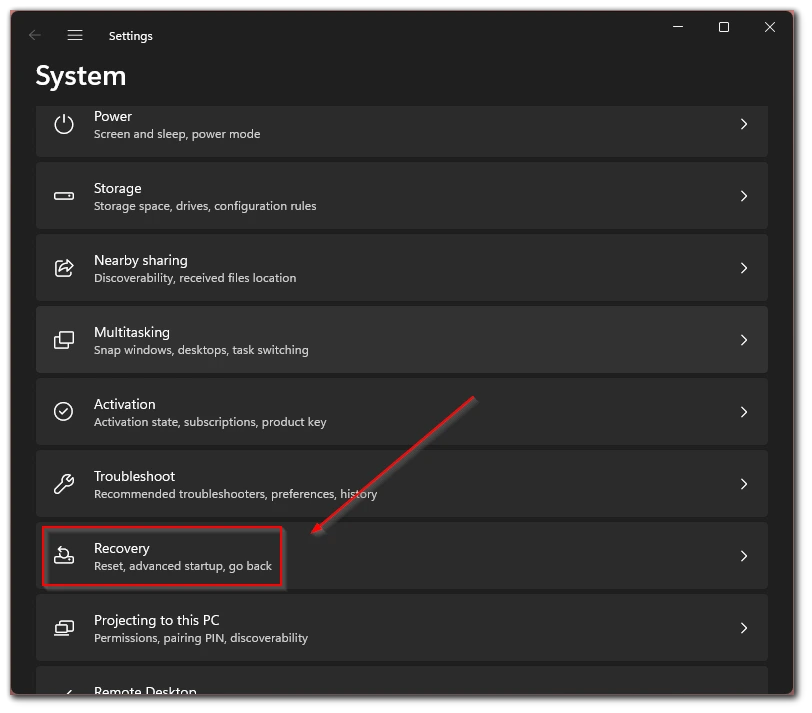
- Aici puteți găsi opțiunea Go Back , apăsați acest buton.
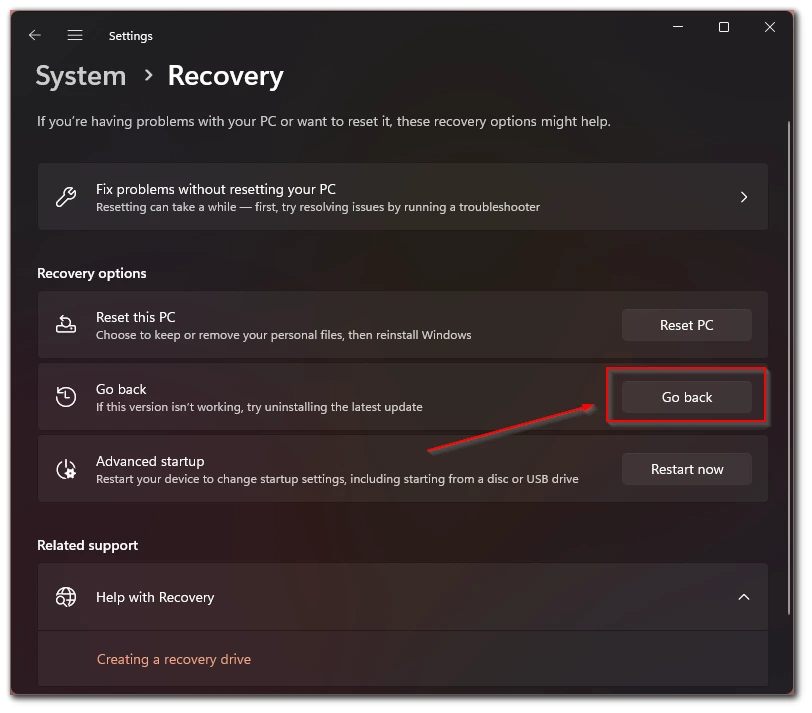
- Apoi, în meniul pop-up trebuie să faceți clic pe Următorul , apoi să refuzați să verificați actualizările.
- În cele din urmă, trebuie să vă confirmați decizia de două ori cu butonul Înapoi la versiunea anterioară
După aceea, sistemul dvs. va retrograda automat. Este posibil ca computerul să repornească de mai multe ori în timpul downgrade-ului. Acest lucru poate dura până la 30-40 de minute, în funcție de cât de puternic este computerul dvs.
Trecerea la Windows 10 de la Windows 11 după 10 zile.
Actualizarea la Windows 10 de la Windows 11 după perioada de 10 zile este un proces mai complex. După aceasta, sistemul va primi actualizări care exclud o simplă rollback. Pentru a reveni la Windows 10 după această perioadă, veți avea nevoie de o instalare curată.
Și aici puteți merge în două moduri:
- creați o unitate flash de instalare și instalați sistemul de la zero dacă sunteți un utilizator avansat. Nu uitați, pentru a activa sistemul după reinstalare aveți nevoie de o cheie de licență, să o aveți pregătită, în unele versiuni ale sistemului de operare trebuie să descărcați fișierul de licență și să îl salvați pentru activarea ulterioară pe sistemul curent.
- A doua și cea mai simplă modalitate de a reveni la Windows 10 de la Windows 11 după expirarea perioadei de 10 zile este să vizitați pagina de descărcare Microsoft Windows 10 pe dispozitivul dvs. Windows 11 și să selectați opțiunea „Creați mediul de instalare Windows 10”. Descărcați și rulați instrumentul, asigurându-vă că selectați opțiunea „Actualizați acest PC acum”. Urmați cu atenție instrucțiunile de pe ecran. Acest proces va instala Windows 10 pe dispozitivul dvs., practic revenind la starea inițială ca și cum ar fi nou.
Merită să revenim la Windows 10 după Windows 11?
Decizia de a reveni la Windows 10 după actualizarea la Windows 11 depinde de mulți factori. Nu cred că are sens să facem upgrade de la Windows 11 la Windows 10, dar Windows 10 va deveni în curând învechit și această versiune a sistemului de operare nu va mai primi actualizări. În plus, am observat că computerul meu a fost mai stabil de la actualizarea la Windows 11. Iată câteva considerații de bază pentru a vă ajuta să evaluați fezabilitatea schimbării:
- Probleme de compatibilitate: nu am avut niciodată probleme de compatibilitate cu programele scrise pentru Windows 10 și funcționează bine în versiunea 11.
- Performanță: Evaluați performanța dispozitivului dvs. cu Windows 11. Din nou, aceasta este pur și simplu părerea mea, consider că Windows 11 rulează mai ușor decât Windows 10.
- Experiența utilizatorului: o persoană se obișnuiește să lucreze cu o altă versiune a sistemului de operare în doar câteva zile, nu este logic să renunțe la o nouă versiune din această cauză.
- Securitate și asistență: Luați în considerare ciclul de viață al suportului Windows 10. Microsoft a anunțat că suportul pentru Windows 10 se va încheia pe 14 octombrie 2025. Până atunci, Windows 10 va continua să primească actualizări de securitate. Asigură-te că decizia ta este cea corectă și că nu riști nimic.









